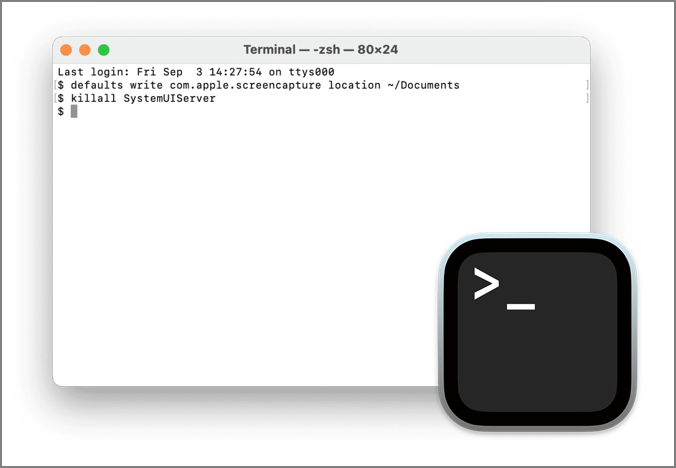- โปรแกรมฟรี EaseUS
- Data Recovery Wizard Free
- Todo Backup Free
- Partition Master Free
หน้าสารบัญ
อัปเดตเมื่อ Jul 09, 2025
สิ่งสำคัญที่ต้องรู้เกี่ยวกับซอฟต์แวร์ฟอร์แมตฮาร์ดไดรฟ์ที่ดีที่สุด:
- ซอฟต์แวร์ฟอร์แมตฮาร์ดไดรฟ์ที่ดีที่สุดช่วยให้ผู้ใช้ Windows และ Mac ส่วนใหญ่สามารถฟอร์แมตดิสก์ได้อย่างง่ายดาย
- นอกจากนี้ยังช่วยให้ผู้ใช้สามารถ ฟอร์แมตฮาร์ดไดรฟ์ SSD USB การ์ด SD และฮาร์ดดิสก์ภายนอกเป็นรูปแบบระบบไฟล์ใดก็ได้
ซอฟต์แวร์ฟอร์แมตที่ดีที่สุดคืออะไร ฉันจะฟอร์แมตฮาร์ดไดรฟ์ของฉันได้ฟรีอย่างไร ติดตามหน้านี้ คุณจะได้เรียนรู้:
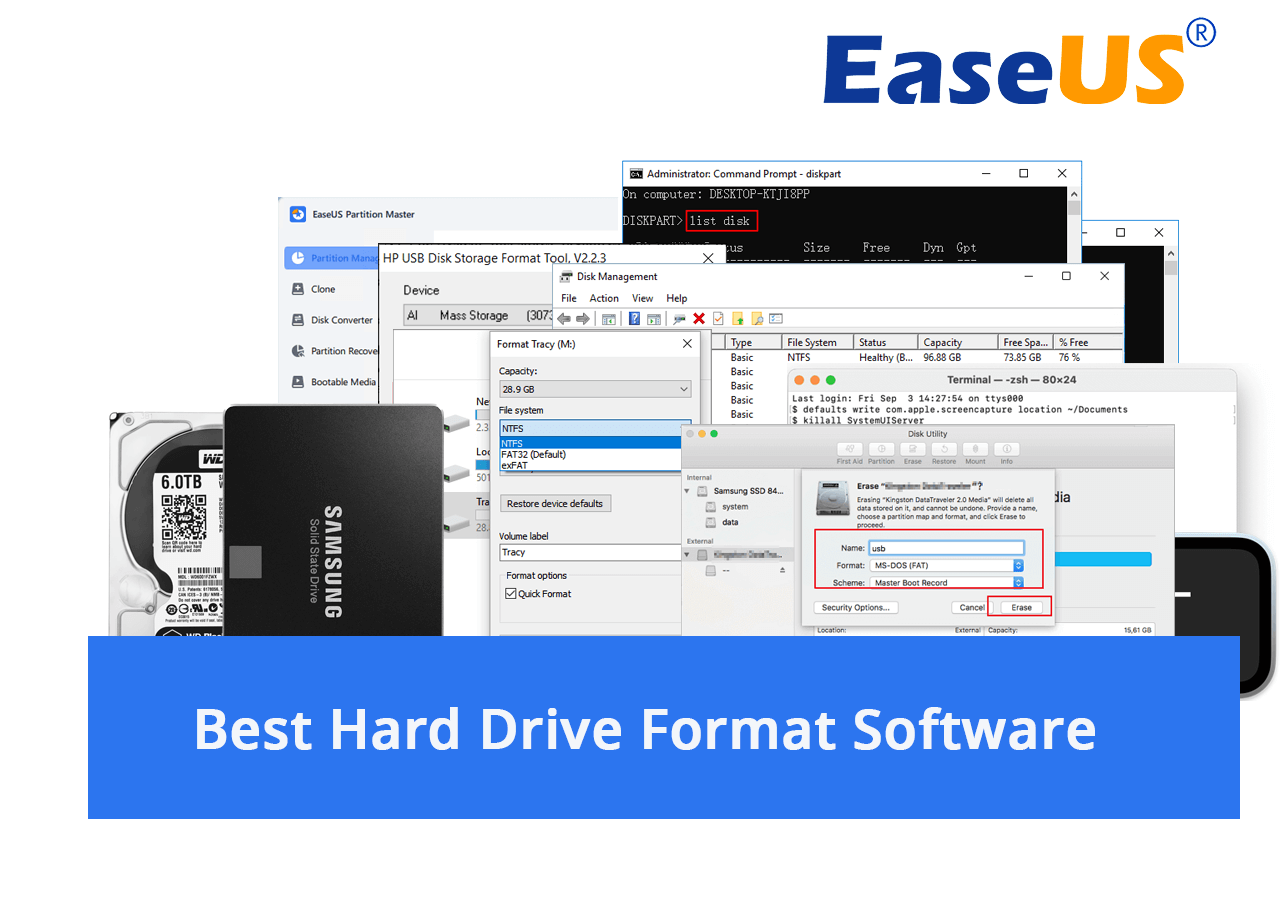
ซอฟต์แวร์ฟอร์แมตฮาร์ดไดรฟ์ที่ดีที่สุดคืออะไร ไปที่ส่วนถัดไปแล้วคุณจะได้รับรายชื่อซอฟต์แวร์ฟอร์แมตฮาร์ดไดรฟ์ที่ดีที่สุด 9 อันดับแรกในปี 2024
ซอฟต์แวร์ฟอร์แมตฮาร์ดไดรฟ์ตัวใดดีที่สุด? 9 อันดับซอฟต์แวร์แนะนำที่ดีที่สุด
เมื่อคุณพยายามค้นหาซอฟต์แวร์ฟอร์แมตฮาร์ดไดรฟ์ที่เชื่อถือได้ โดยค้นหาเครื่องมือใน Google หรือ Being หรือไซต์ดาวน์โหลดอื่นๆ คุณจะได้รับรายชื่อ ซอฟต์แวร์และเครื่องมือฟอร์แมตดิสก์ หลายพันรายการสำหรับ Windows, macOS, Linux, Ubuntu และแพลตฟอร์มอื่นๆ
แต่เครื่องมือใดเหมาะกับคุณมากที่สุด? เราได้เลือกซอฟต์แวร์ฟอร์แมตฮาร์ดไดรฟ์ 9 ตัวจาก 20 ตัวและเครื่องมือฟอร์แมตที่ผู้ใช้ส่วนใหญ่ทั่วโลกสามารถนำไปใช้เพื่อรีเซ็ตดิสก์ได้อย่างสมบูรณ์แบบ นี่คือรายการรายละเอียดเกี่ยวกับการทดสอบซอฟต์แวร์เหล่านี้ของเรา:
| 🔢จำนวนโปรแกรมที่ทดสอบ: | ซอฟต์แวร์และเครื่องมือฟอร์แมตฮาร์ดไดรฟ์ 20 ตัว |
| ✅ มาตรฐานที่ผ่านการทดสอบ: | ใช้งานง่าย ไม่มีความเสี่ยง และสามารถใช้ได้ |
| 👩🏼💻แพลตฟอร์มที่รองรับ: | Windows และ macOS |
| ⏱️ เราทดสอบมานานเท่าไร: | 20 วัน. |
| 💵 ค่าใช้จ่าย: | 1,000 เหรียญ |
มาดู ซอฟต์แวร์ฟอร์แมตฮาร์ดไดรฟ์ที่ดีที่สุด 9 อันดับแรกในปี 2024 ที่นี่:
- #1. EaseUS Partition Master - ตัวเลือกที่ดีที่สุดสำหรับผู้เริ่มต้น 🏆
- #2. ฮาร์ดดิสก์ LLF
- #3. วินโดวส์ไฟล์เอ็กซ์พลอเรอร์
- #4. การจัดการดิสก์
- #5. พรอมต์คำสั่ง
- #6. เครื่องมือฟอร์แมตการจัดเก็บข้อมูล USB ของ HP
- #7. รูปแบบ FAT32
- #8. ยูทิลิตี้ดิสก์ - [Mac]
- #9. เทอร์มินัล - [Mac]
หากคุณชอบรายการซอฟต์แวร์ฟอร์แมตฮาร์ดไดรฟ์ที่ดีที่สุดที่ให้ไว้ด้านบน โปรดแชร์เพื่อช่วยให้เพื่อนของคุณได้รับเครื่องมือฟอร์แมตดิสก์ที่เชื่อถือได้ทางออนไลน์:
โปรดทราบว่าหากระบบปฏิบัติการปัจจุบันของคุณคือ Linux หรือ Ubuntu คุณสามารถอ่านบทช่วยสอนต่อไปนี้เพื่อขอความช่วยเหลือได้:
บทสรุปการรีวิวซอฟต์แวร์ฟอร์แมตฮาร์ดไดรฟ์ที่ดีที่สุด 9 อันดับแรกในปี 2024
ซอฟต์แวร์ใดเหมาะกับความต้องการของคุณมากที่สุด ติดตามและตรวจสอบภาพรวมของซอฟต์แวร์ฟอร์แมตฮาร์ดไดรฟ์ที่แนะนำ 9 ตัวที่ดีที่สุด แล้วคุณจะรู้ว่าตัวใดดีที่สุดตามความต้องการของคุณ:
#1. EaseUS Partition Master - ตัวเลือกที่ดีที่สุดสำหรับผู้เริ่มต้น
EaseUS Partition Master เป็นซอฟต์แวร์แบ่งพาร์ติชั่นดิสก์ที่ช่วยให้ผู้ใช้จัดการฮาร์ดดิสก์ไดรฟ์หรือโซลิดสเตตไดรฟ์บนพีซี Windows 32 บิตหรือ 64 บิตและเซิร์ฟเวอร์ Windows ซอฟต์แวร์นี้มีความซับซ้อนในการให้โซลูชันการจัดการดิสก์และพาร์ติชั่นที่ครบถ้วนสำหรับผู้ใช้ Windows และเจ้าของอุปกรณ์จัดเก็บข้อมูลทั้งหมด นอกเหนือจากการช่วยเหลือผู้คนในการสร้าง รวม ขยาย และย่อพาร์ติชั่นแล้ว คุณยังสามารถฟอร์แมตและรีเซ็ตรูปแบบดิสก์เป็นรูปแบบระบบไฟล์ใดๆ ได้อย่างรวดเร็วด้วยการคลิกง่ายๆ
#คุณสมบัติ:
ด้วยสิ่งนี้ คุณสามารถดำเนินการต่อไปนี้บนอุปกรณ์จัดเก็บข้อมูลของคุณได้:
- ฟอร์แมตด่วน HDD/SSD, USB, การ์ด SD, ดิสก์ภายนอก ฯลฯ
- ฟอร์แมตอุปกรณ์เป็น NTFS , FAT32 , exFAT , EXT2/3/4
- แปลง NTFS เป็น FAT32 แปลง FAT32 เป็น NTFS โดยไม่ต้องฟอร์แมต
- แปลง MBR เป็น GPT จากไดนามิกเป็นพื้นฐาน จากหลักเป็นลอจิคัล
- โคลนดิสก์ ย้ายระบบปฏิบัติการไปยัง HDD/SSD
- ซ่อมแซมระบบไฟล์ที่เสียหายและเซกเตอร์เสียบนอุปกรณ์จัดเก็บข้อมูล
- ขยายไดรฟ์ C โดยมีหรือไม่มีพื้นที่ว่างที่จัดสรร
- คลิก 1 ครั้งเพื่อแบ่งพาร์ติชั่นดิสก์ใหม่ในครั้งเดียว
#ข้อดีและข้อเสีย:
| ✅ข้อดี | ⛔ข้อเสีย |
|---|---|
|
|
# บทวิจารณ์ของบรรณาธิการ:
# ความคิดเห็นของผู้ใช้:
# เหตุผลที่ควรเลือก:
การใช้งานฟีเจอร์ฟอร์แมตเพื่อฟอร์แมตดิสก์ด้วย EaseUS Partition Master ฟรีนั้นฟรี 100% และคุณสามารถรับการสนับสนุนด้านเทคนิคได้ทันทีเมื่อใดก็ตามที่คุณมีปัญหาในการใช้ซอฟต์แวร์นี้ นอกจากนี้ยังเป็น ตัวฟอร์แมตฮาร์ดดิสก์ที่สมบูรณ์แบบสำหรับ Windows 11 ที่คุณสามารถนำไปใช้เพื่อตั้งค่าอุปกรณ์ใดก็ได้บน Windows 11
# ดาวน์โหลดซอฟต์แวร์ฟอร์แมตฮาร์ดไดรฟ์: คลิกปุ่มที่นี่เพื่อดาวน์โหลดซอฟต์แวร์นี้เพื่อฟอร์แมตดิสก์ของคุณทันที
# บทช่วยสอนการฟอร์แมตดิสก์ด้วย EaseUS Partition Master
คุณสามารถทำตามวิดีโอนี้เพื่อรับคำแนะนำโดยละเอียดเกี่ยวกับการฟอร์แมตไดรฟ์ดิสก์ได้:
#ซอฟต์แวร์ฟอร์แมตฮาร์ดไดรฟ์ #ซอฟต์แวร์ฟอร์แมตสำหรับพีซี #ซอฟต์แวร์จัดการพาร์ติชั่น #ยูทิลิตี้ฟอร์แมตดิสก์
หากคุณคิดว่า EaseUS Partition Master คือสิ่งที่คุณต้องการในการฟอร์แมตพาร์ติชั่นดิสก์และอุปกรณ์จัดเก็บข้อมูลประเภทต่างๆ โปรดแชร์สิ่งนี้กับเพื่อนๆ ทางออนไลน์ของคุณ และช่วยให้พวกเขาจัดการไดรฟ์ดิสก์อย่างมีประสิทธิภาพเหมือนผู้เชี่ยวชาญ:
#2. HDD LLF - เครื่องมือฟอร์แมตระดับต่ำที่เชื่อถือได้ของคุณ

HDD LLF หรือที่รู้จักกันในชื่อ HDD LLF Low Level Format Tool เป็นฟรีแวร์ที่ช่วยให้ผู้ใช้สามารถดำเนินการฟอร์แมตระดับต่ำบนฮาร์ดไดรฟ์เพื่อทำเครื่องหมายกระบอกสูบและแทร็กของดิสก์เป็นว่าง เครื่องมือนี้ใช้สำหรับรีเซ็ตฮาร์ดไดรฟ์ SATA, IDE และ SCSI เป็นสถานะเดิม
หากต้องการทราบรายละเอียดเพิ่มเติมเกี่ยวกับรูปแบบระดับต่ำ คุณสามารถใช้ลิงก์นี้เพื่อขอความช่วยเหลือได้: รูปแบบระดับสูง เทียบกับ รูปแบบระดับต่ำ
#คุณสมบัติ:
- ใช้งานได้ฟรี
- ฮาร์ดไดรฟ์รูปแบบระดับต่ำ, USB และฮาร์ดไดรฟ์ภายนอก
- ล้างพาร์ติชัน MBR และข้อมูลผู้ใช้ทุกบิต
#ข้อดีและข้อเสีย:
| ✅ข้อดี | ⛔ข้อเสีย |
|---|---|
|
|
หมายเหตุ: แม้ว่าเครื่องมือฟอร์แมตระดับต่ำจะมีประสิทธิภาพในการรีเซ็ตฮาร์ดไดรฟ์เป็นค่าจากโรงงาน แต่เราไม่แนะนำให้คุณใช้เครื่องมือนี้บ่อยเกินไป การฟอร์แมตระดับต่ำจะทำให้อายุการใช้งานของอุปกรณ์จัดเก็บข้อมูลลดลง หากคุณต้องการเพียงแค่ล้างข้อมูลและรีเซ็ตฟอร์แมตระบบไฟล์ เครื่องมือฟอร์แมตระดับสูงที่เชื่อถือได้ เช่น EaseUS Partition Master สามารถช่วยได้อย่างเต็มที่
# เหตุผลที่ควรเลือก:
HDD LLF เป็นเครื่องมือระดับมืออาชีพและฟรีสำหรับดำเนินการฟอร์แมตระดับต่ำบนฮาร์ดไดรฟ์ภายในและภายนอก SSD USB และการ์ด SD ช่วยให้การฟอร์แมตระดับต่ำเป็นเรื่องง่ายและสะดวกสำหรับผู้ใช้ทั่วไป เมื่อคุณต้องการตั้งค่าไดรฟ์ดิสก์เป็นค่าจากโรงงาน ถือว่าคุ้มค่าที่จะลอง
# บทวิจารณ์ของบรรณาธิการ:
# ดาวน์โหลดซอฟต์แวร์ HDD Low Level Format: คุณสามารถเปิดลิงก์นี้ในเบราว์เซอร์ของคุณ และคุณจะสามารถดาวน์โหลด HDD Low Level Format Tool ได้จาก Download.cnet.com จากนั้น: https://download.cnet.com/HDD-Low-Level-Format-Tool/3000-2094_4-75544788.html
#ซอฟต์แวร์ฟอร์แมตฮาร์ดไดรฟ์ระดับต่ำ #ซอฟต์แวร์ฟอร์แมตระดับต่ำสำหรับพีซี #ดิสก์ฟอร์แมตระดับต่ำ #Windows
#3. Windows File Explorer - ยูทิลิตี้ฟอร์แมต Windows ฟรีที่ดีที่สุด

Windows File Explorer เป็นเครื่องมือเข้าถึงไฟล์และพาร์ติชั่นดิสก์แบบด่วนที่ช่วยให้ผู้ใช้ Windows สามารถค้นหาไฟล์ที่บันทึกไว้และพาร์ติชั่นฮาร์ดไดรฟ์บนคอมพิวเตอร์ของตนได้ นอกจากนี้ยังทำหน้าที่เป็นยูทิลิตี้ฟอร์แมตฟรีแก่ผู้ใช้เมื่อต้องการฟอร์แมตอุปกรณ์จัดเก็บข้อมูลและเปลี่ยนรูปแบบระบบไฟล์
#คุณสมบัติ:
- รองรับการฟอร์แมตฮาร์ดไดรฟ์และพาร์ติชั่นฮาร์ดไดรฟ์ SSD เป็น NTFS
- ฟอร์แมต USB หรือการ์ด SD ฮาร์ดไดรฟ์ภายนอกเป็น FAT32 หรือ exFAT
- รองรับอุปกรณ์จัดเก็บข้อมูลแบบฟอร์แมตด่วนและฟอร์แมตเต็ม เรียนรู้: ฟอร์แมตด่วนเทียบกับฟอร์แมตเต็ม
#ข้อดีและข้อเสีย:
| ✅ข้อดี | ⛔ข้อเสีย |
|---|---|
|
|
# เหตุผลที่ควรเลือก:
Windows File Explorer สามารถเข้าถึงได้และฟรีสำหรับผู้ใช้ Windows ทุกคนเพื่อเข้าถึงและจัดการอุปกรณ์จัดเก็บข้อมูลและข้อมูลบนคอมพิวเตอร์ ผู้ใช้สามารถใช้เครื่องมือนี้เพื่อฟอร์แมตดิสก์ได้ฟรีด้วยการคลิกเพียงครั้งเดียว ตัวเลือกการฟอร์แมตดิสก์ที่เร็วที่สุดสำหรับผู้เริ่มต้น
# ดาวน์โหลด File Explorer เพื่อฟอร์แมตฮาร์ดไดรฟ์: โปรดทราบว่าคุณไม่จำเป็นต้องดาวน์โหลดและติดตั้ง File Explorer บนพีซีของคุณ ซอฟต์แวร์นี้ติดตั้งไว้ล่วงหน้าบนคอมพิวเตอร์ที่ใช้ Windows คุณสามารถกดปุ่ม Windows + E จากนั้นคุณสามารถเปิดเครื่องมือนี้เพื่อฟอร์แมตพาร์ติชั่นฮาร์ดไดรฟ์ที่มีอยู่บนคอมพิวเตอร์ของคุณได้
#โปรแกรมฟอร์แมต Windows #ฟอร์แมตฮาร์ดไดรฟ์ฟรี #โปรแกรมฟอร์แมตดิสก์ฟรี #Windows
# บทช่วยสอนการฟอร์แมตพาร์ติชั่นฮาร์ดไดรฟ์ด้วย File Explorer
#4 การจัดการดิสก์ - ยูทิลิตี้ดิสก์ในตัวของ Windows สำหรับการฟอร์แมตดิสก์
Disk Management คือยูทิลิตี้ดิสก์ฟรีที่ Microsoft จัดทำขึ้นในระบบปฏิบัติการ Windows เพื่อช่วยให้ผู้ใช้ Windows จัดการพาร์ติชั่นดิสก์ด้วยตนเอง ในบรรดาฟีเจอร์การจัดการดิสก์ต่างๆ การฟอร์แมตพาร์ติชั่นดิสก์เป็นฟังก์ชันยอดนิยมและมีประโยชน์ที่ผู้ใช้ที่มีประสบการณ์จำนวนมากใช้กันอย่างแพร่หลาย
#คุณสมบัติ:
- ฟอร์แมตฮาร์ดไดรฟ์ภายในและ SSD เป็น NTFS
- สร้างพาร์ติชันและฟอร์แมตเป็น NTFS, FAT32 หรือ exFAT
- ฟอร์แมต USB, การ์ด SD และพาร์ติชั่นฮาร์ดไดรฟ์ภายนอกเป็น NTFS, FAT32 หรือ exFAT
นอกเหนือจากการฟอร์แมตพาร์ติชันดิสก์แล้ว Disk Management ยังทำงานเพื่อขยาย ย่อ และลบโวลุ่ม เริ่มต้นดิสก์เป็น MBR/GPT และอื่นๆ อีกมากมาย
#ข้อดีและข้อเสีย:
| ✅ข้อดี | ⛔ข้อเสีย |
|---|---|
|
|
# เหตุผลที่ควรเลือก:
Disk Management เป็นยูทิลิตี้ฟรีที่ใช้สำหรับการฟอร์แมตฮาร์ดไดรฟ์และอุปกรณ์จัดเก็บข้อมูลในคอมพิวเตอร์ Windows ทั้งหมด เพื่อช่วยในการจัดการพาร์ติชั่นดิสก์
# ดาวน์โหลด Disk Management สำหรับการฟอร์แมตฮาร์ดดิสก์: Disk Management มีลักษณะคล้ายกับ File Explorer และเป็นบทช่วยสอนในตัวของ Windows ที่ช่วยให้ผู้ใช้จัดการไดรฟ์ดิสก์ได้โดยตรง นอกจากนี้ คุณยังสามารถ เปิด Disk Management ได้โดยตรงโดยคลิกขวาที่ไอคอน Start และเลือก "Disk Management"
#โปรแกรมฟอร์แมต Windows #ยูทิลิตี้ฟอร์แมตสำหรับพีซี #เครื่องมือฟอร์แมตพาร์ติชั่น #Windows
# บทช่วยสอนการฟอร์แมตฮาร์ดไดรฟ์ด้วยการจัดการดิสก์
#5. Command Prompt - เครื่องมือฟอร์แมตดิสก์ขั้นสูงสำหรับผู้ดูแลระบบ

Command Prompt เป็นยูทิลิตี้สำหรับดิสก์ที่คล้ายกับ Disk Management ที่จัดทำโดย Microsoft ช่วยให้ผู้ใช้ Windows ขั้นสูงสามารถประมวลผลบรรทัดคำสั่งไปยังระบบปฏิบัติการเพื่อสร้าง ขยาย ย่อ และฟอร์แมตพาร์ติชันฮาร์ดไดรฟ์ได้ แม้ว่าจะมีความซับซ้อน แต่เครื่องมือ Command Prompt ก็ยังได้รับการนำไปใช้งานในหมู่ผู้ดูแลระบบขั้นสูงและมืออาชีพ
#คุณสมบัติ:
- ฟอร์แมต HDD/SSD ภายในและภายนอกเป็น NTFS, FAT32 หรือ exFAT
- ฟอร์แมตการ์ด SD, USB เป็น NTFS/FAT32/exFAT
- สร้างและฟอร์แมตพาร์ติชันบนฮาร์ดไดรฟ์
#ข้อดีและข้อเสีย:
| ✅ข้อดี | ⛔ข้อเสีย |
|---|---|
|
|
# เหตุผลที่ควรเลือก:
Command Prompt ช่วยให้ผู้ดูแลระบบสามารถเข้าถึงและดำเนินการต่างๆ ผ่านบรรทัดคำสั่งได้ฟรีผ่านคอมพิวเตอร์ เป็นวิธีที่คุ้นเคยและใช้งานได้ทันทีสำหรับมืออาชีพส่วนใหญ่ แม้ว่าจะค่อนข้างซับซ้อนแต่ก็มีประสิทธิภาพดีทีเดียว
ผู้ใช้ทั่วไปจะเลือกใช้ File Explorer, Disk Management หรือซอฟต์แวร์ฟอร์แมตฮาร์ดไดรฟ์ของบริษัทอื่นที่ใช้งานง่ายแทน
# บทช่วยสอนการฟอร์แมตฮาร์ดไดรฟ์ด้วยบรรทัดคำสั่ง
#โปรแกรม ฟอร์แมต CMD #ซอฟต์แวร์ฟอร์แมตบรรทัดคำสั่ง #ยูทิลิตี้ฟอร์แมตดิสก์สำหรับพีซี #Windows
#6. เครื่องมือฟอร์แมตดิสก์ USB แบบพกพาของ HP USB Disk Storage Format Tool

HP USB Disk Storage Format Tool เป็นเครื่องมือที่สร้างขึ้นโดย HP ซึ่งให้บริการผู้ใช้ในรูปแบบยูทิลิตี้ฟอร์แมต USB ที่ใช้งานได้สะดวกและฟรี แม้ว่า HP จะยุติการพัฒนาและให้บริการเครื่องมือนี้แล้ว แต่ผู้ใช้บางส่วนยังคงแนะนำว่าเป็นหนึ่งใน เครื่องมือฟอร์แมต USB ที่ดีที่สุด ในตลาด แม้ว่าจะออกแบบมาสำหรับผู้ใช้ USB แต่เครื่องมือนี้ยังคงใช้ได้กับการฟอร์แมต HDD ภายนอกและ SSD ภายนอก
#คุณสมบัติ:
แล้ว เครื่องมือฟอร์แมต USB ของ HP มีอะไรที่ดึงดูดผู้คนมากมายให้มาใช้บ้าง ตรวจสอบรายการคุณสมบัติได้ที่นี่:
- ตรวจจับและแสดงไดรฟ์ USB โดยอัตโนมัติ
- ฟอร์แมตไดรฟ์ USB เป็น NTFS หรือ FAT32
#ข้อดีและข้อเสีย:
| ✅ข้อดี | ⛔ข้อเสีย |
|---|---|
|
|
# บทวิจารณ์ของบรรณาธิการ:
# เหตุผลที่ควรเลือก:
เครื่องมือฟอร์แมตดิสก์จัดเก็บข้อมูล USB ของ HP รองรับระบบปฏิบัติการ Windows 10/8/7 และ XP รุ่นเก่ากว่า และไม่จำเป็นต้องติดตั้งซอฟต์แวร์ คุณสามารถใช้เครื่องมือนี้เพื่อฟอร์แมตไดรฟ์ USB ด้วยไฟล์ .exe
สำหรับผู้ใช้ที่ต้องการฟอร์แมตดิสก์ภายในหรือฮาร์ดไดรฟ์ภายนอก EaseUS Partition Master Free สามารถตอบสนองความต้องการของคุณได้อย่างเต็มที่ สำหรับคำแนะนำโดยละเอียด โปรดดูลิงก์ต่อไปนี้:
นี่คือจุดที่โพสต์นี้จะช่วยให้คุณเรียนรู้วิธีต่างๆ ในการฟอร์แมต SSD ในวิธีที่ถูกต้องบน Windows 11
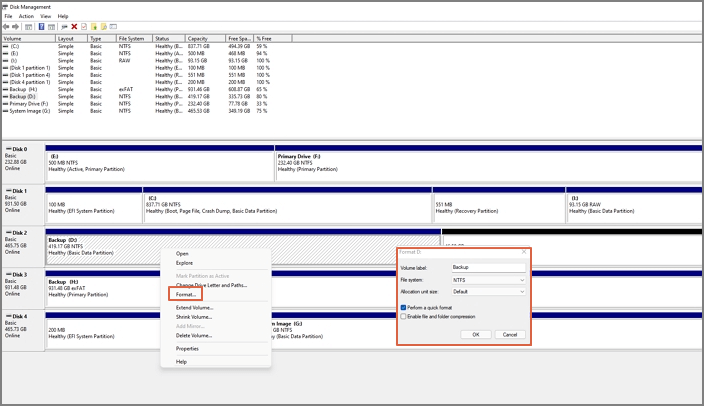
#โปรแกรมฟอร์แมตดิสก์ USB #ซอฟต์แวร์ฟอร์แมตสำหรับ USB #Windows
# บทช่วยสอนการฟอร์แมตไดรฟ์ USB ด้วยเครื่องมือ HP USB Disk Storage Format
ขั้นตอนที่ 1. เชื่อมต่อไดรฟ์ USB เข้ากับพีซี
ขั้นตอนที่ 2. ดับเบิลคลิกไฟล์ HPUSBDisk.exe เพื่อเปิดเครื่องมือฟอร์แมต HP USB
ขั้นตอนที่ 3 เมื่อตรวจพบ USB ของคุณแล้ว ให้เลือก USB เป้าหมายและคลิก "เริ่ม"

#7. รูปแบบ FAT32

รูปแบบ FAT32 นั้นเป็นฟรีแวร์ที่สนับสนุนผู้ใช้ในการฟอร์แมตไดรฟ์ USB ขนาดใหญ่ (32GB+) เป็น FAT32 เช่นเดียวกับเครื่องมือ HP USB Disk Storage Format รูปแบบ FAT32 หรือที่เรียกอีกอย่างว่า FAT32Format เป็นข้อจำกัดของรูปแบบระบบไฟล์ FAT32 ของ Windows ซึ่งอนุญาตให้ตั้งค่ารูปแบบ FAT32 สำหรับอุปกรณ์จัดเก็บข้อมูลที่มีขนาดเล็กกว่า 32GB เท่านั้น
#คุณสมบัติ:
- ใช้งานได้ฟรี
- ฟอร์แมต USB ขนาดใหญ่ (32GB+) เป็น FAT32
#ข้อดีและข้อเสีย:
| ข้อดี | ข้อเสีย |
|---|---|
|
|
# บทวิจารณ์ของบรรณาธิการ:
# เหตุผลที่ควรเลือก:
เหตุผลที่เราขอแนะนำก็เพราะว่านี่เป็นยูทิลิตี้ฟรีที่ทำลายขีดจำกัดของ FAT32 ในคอมพิวเตอร์ Windows โดยที่ผู้ใช้สามารถฟอร์แมตไดรฟ์ USB ที่มีขนาดใหญ่กว่า 32GB เป็นรูปแบบ FAT32 ได้อย่างง่ายดาย
เคล็ดลับที่คุณอาจชอบ: ฟอร์แมต USB ขนาด 128GB เป็น FAT32
#FAT32 Formatter #ซอฟต์แวร์ฟอร์แมตเตอร์สำหรับอุปกรณ์แบบถอดได้ #Windows
# บทช่วยสอนการฟอร์แมตไดรฟ์ USB ขนาดใหญ่ด้วย FAT32Format
ขั้นตอนที่ 1. เชื่อมต่อไดรฟ์ USB เข้ากับคอมพิวเตอร์ Windows
ขั้นตอนที่ 2. ดับเบิลคลิก fat32format.exe เพื่อเปิด FAT32Format
ขั้นตอนที่ 3 เลือกไดรฟ์ USB ในส่วนไดรฟ์ ทำเครื่องหมายที่ "Quick Format" และคลิก "Start"
ขั้นตอนที่ 4. เมื่อเสร็จแล้ว คลิก "ปิด" เพื่อออกจากกระบวนการฟอร์แมต
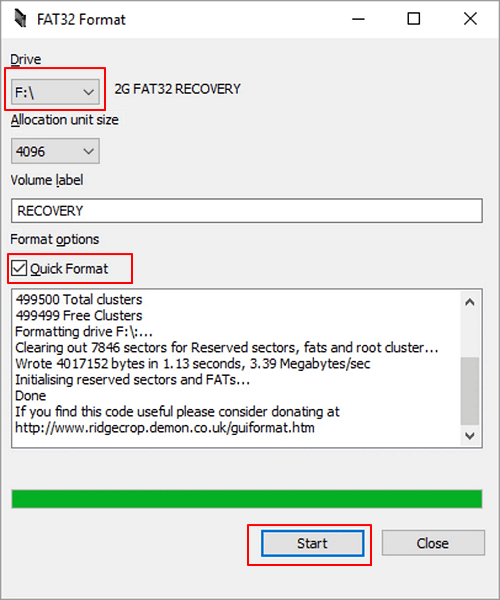
#8. Disk Utility - เครื่องมือฟอร์แมตดิสก์ Mac ฟรี

Disk Utility คือเครื่องมือจัดการดิสก์ในตัวของ macOS ที่ช่วยให้ผู้ใช้ Mac ทุกคนสามารถจัดการและแบ่งพาร์ติชั่นฮาร์ดไดรฟ์ของตนได้ฟรี เช่นเดียวกับ Disk Management ใน Windows เครื่องมือนี้ยังช่วยให้ผู้ใช้สามารถสร้าง ลบ และฟอร์แมตฮาร์ดไดรฟ์สำหรับ Mac ได้ด้วยการคลิกเพียงไม่กี่ครั้ง
#คุณสมบัติ:
- ใช้งานได้บน macOS ทั้งหมด
- สร้างและลบพาร์ติชั่น
- ซ่อมแซมและแก้ไขข้อผิดพลาดฮาร์ดไดรฟ์ด้วย First-Aid
- ฟอร์แมตฮาร์ดไดรฟ์เป็น APFS, HFS, FAT และ exFAT ได้ฟรี
#ข้อดีและข้อเสีย:
| ข้อดี | ข้อเสีย |
|---|---|
|
|
# เหตุผลที่ควรเลือก:
มียูทิลิตี้ฟอร์แมตดิสก์ 2 ตัวบน Mac ตัวหนึ่งคือ Disk Utility สำหรับผู้ใช้ Mac ทั่วไป Disk Utility เป็นมิตรต่อผู้ใช้และง่ายต่อการใช้งานในการจัดการพาร์ติชั่นดิสก์
# บทช่วยสอนการฟอร์แมตฮาร์ดไดรฟ์ด้วย Disk Utility บน Mac
ขั้นตอนที่ 1 ไปที่ Applications แล้วคลิก "Utilities" ดับเบิลคลิก "Disk Utility" เพื่อเปิดขึ้นมา
ขั้นตอนที่ 2 เลือกพาร์ติชันฮาร์ดไดรฟ์ที่คุณต้องการฟอร์แมตและเลือก "ลบ"
ขั้นตอนที่ 3 ตั้งค่าฟอร์แมตระบบไฟล์เป็นไดรฟ์ - APFS หรือ HFS และคลิก "ลบ"

#9. Terminal - เครื่องมือฟอร์แมตดิสก์บรรทัดคำสั่งสำหรับ Mac
เทอร์มินัลเป็นโปรแกรมอินเทอร์เฟซบรรทัดคำสั่ง คล้ายกับ Command Prompt DiskPart ซึ่งช่วยให้ผู้ใช้ Mac สามารถประมวลผลคำสั่งไปยัง macOS เพื่อดำเนินการจัดการดิสก์หรือการดำเนินการอื่นๆ นอกจากนี้ยังสามารถฟอร์แมตไดรฟ์ฮาร์ดดิสก์บน Mac ได้ฟรีอีกด้วย
#คุณสมบัติ:
- ฟรี
- ลบ (ฟอร์แมต) ฮาร์ดไดรฟ์หรืออุปกรณ์จัดเก็บข้อมูลภายนอกเป็น APFS, HFS, FAT หรือ exFAT
#ข้อดีและข้อเสีย:
| ข้อดี | ข้อเสีย |
|---|---|
|
|
# เหตุผลที่ควรเลือก:
เหตุผลที่ผู้ใช้ Mac บางคนเลือกใช้เครื่องมือบรรทัดคำสั่งนี้ - Mac Terminal เพื่อจัดการพาร์ติชั่นดิสก์บนอุปกรณ์ที่ใช้ macOS เช่นเดียวกับเครื่องมือฟอร์แมต Windows เราชอบใช้ Disk Utility มากกว่า Terminal สำหรับผู้เริ่มต้นใช้ Mac
# บทช่วยสอนการฟอร์แมตฮาร์ดไดรฟ์ด้วย Terminal Mac
ขั้นตอนที่ 1. ไปที่ Finder แล้วคลิก "Go" > "Utilities"
ขั้นตอนที่ 2. ดับเบิลคลิกเพื่อเปิด Terminal
ขั้นตอนที่ 3 พิมพ์ diskutil deleteDisk FILE_SYSTEM DISK_NAME DISK_IDENTIFIER เพื่อลบและฟอร์แมตฮาร์ดไดรฟ์เป้าหมายบน Mac
- แทนที่ FILe_SYSTEM ด้วย APFS, HFS หรือ FAT32 ที่คุณต้องการฟอร์แมตดิสก์
- แทนที่ Disk_Name ด้วยป้ายดิสก์ของคุณและ Disk_IDENTIFIER ด้วยหมายเลขดิสก์
ตัวอย่าง: sudo diskutil deleteDisk FAT32 MBRFormat /dev/disk2 .
ซอฟต์แวร์ฟอร์แมตฮาร์ดไดรฟ์คืออะไร
เพื่อทำความเข้าใจว่าซอฟต์แวร์ฟอร์แมตฮาร์ดไดรฟ์คืออะไร เรามาทำความเข้าใจก่อน ว่าฟอร์แมตดิสก์หมายถึงอะไร :
ซอฟต์แวร์ฟอร์แมตฮาร์ดไดรฟ์เป็นเครื่องมือฟอร์แมตดิสก์ของบริษัทอื่นที่สร้างขึ้นโดยผู้ผลิตซอฟต์แวร์และผู้ให้บริการเพื่อช่วยให้ผู้ใช้ทั่วไปฟอร์แมตอุปกรณ์จัดเก็บข้อมูลของตน ซอฟต์แวร์ฟอร์แมตฮาร์ดไดรฟ์ช่วยให้ผู้ใช้ทำความสะอาดข้อมูล รีเซ็ตฟอร์แมตระบบไฟล์ แก้ไขข้อผิดพลาดภายในบางอย่างที่เกิดจากไวรัสหรือสาเหตุอื่นๆ ได้อย่างมีประสิทธิภาพบนฮาร์ดไดรฟ์ SSD ดิสก์ภายนอก แฟลชไดรฟ์ USB และการ์ด SD เป็นต้น
จะเลือกซอฟต์แวร์ฟอร์แมตฮาร์ดไดรฟ์ให้เหมาะสมได้อย่างไร? รายการตรวจสอบของคุณอยู่ที่นี่
ฉันจะเลือกซอฟต์แวร์ฟอร์แมตฮาร์ดไดรฟ์ที่สมบูรณ์แบบหรือทรงพลังเพื่อช่วยให้ฉัน ฟอร์แมตหรือฟอร์แมตฮาร์ดไดรฟ์ ด้วยตัวเองได้อย่างมีประสิทธิภาพได้อย่างไร นี่คือรายการตรวจสอบที่คุณอาจสนใจและคุณสามารถปฏิบัติตามเพื่อเรียนรู้วิธีเลือกและระบุเครื่องมือฟอร์แมตฮาร์ดไดรฟ์ที่สามารถตอบสนองความต้องการของคุณได้:
| 📌 ระดับความยาก : | ไม่ว่าเครื่องมือนั้นจะใช้งานยากหรือง่ายก็ตาม |
| 💰ราคา: | หาก เครื่องมือฟอร์แมต HDD มีราคาแพงหรือราคาถูก หรืออาจฟรีด้วยซ้ำ |
| 💻 ความเข้ากันได้: | ตรวจสอบให้แน่ใจว่าซอฟต์แวร์การจัดรูปแบบเข้ากันได้กับระบบปฏิบัติการปัจจุบันของคุณ |
| 🎯 ฟังก์ชั่น : | ยูทิลิตี้ฟอร์แมตดิสก์สามารถตอบสนองความต้องการของคุณในการฟอร์แมตอุปกรณ์ ล้างข้อมูลที่มีอยู่ทั้งหมด และตั้งค่าอุปกรณ์ให้เป็นรูปแบบที่คุณต้องการได้หรือไม่ |
| ☎️ การสนับสนุนด้านเทคนิค: | การสนับสนุนทางเทคนิคทันทีหรือบริการลูกค้าอาจช่วยได้เมื่อกระบวนการจัดรูปแบบเกิดข้อผิดพลาด |
ซอฟต์แวร์ฟอร์แมตฮาร์ดไดรฟ์มีให้ค้นหาและดาวน์โหลดได้ฟรีที่นี่
ในหน้านี้ เราพบและทดสอบซอฟต์แวร์ฟอร์แมตฮาร์ดไดรฟ์สำหรับผู้ใช้ Windows และ Mac มากกว่า 20 ตัว หลังจากใช้เวลาทดสอบกว่าครึ่งเดือนและพบว่ามี 9 ตัวที่เหมาะอย่างยิ่งสำหรับการลองใช้ฟอร์แมตพาร์ติชั่นฮาร์ดไดรฟ์หรืออุปกรณ์จัดเก็บข้อมูลเป็นรูปแบบระบบไฟล์ที่ต้องการ
ตอนนี้มีให้ใช้งานแล้วด้านบน ซึ่งคุณสามารถทำตามเพื่อเรียนรู้รายละเอียดและค้นหาการเข้าถึงอย่างเป็นทางการทางออนไลน์เพื่อดาวน์โหลดฟรี หากต้องการดูอย่างรวดเร็ว โปรดดูรายการซอฟต์แวร์ฟอร์แมตฮาร์ดไดรฟ์ที่ดีที่สุดของเราที่นี่:
- ซอฟต์แวร์ฟอร์แมตฮาร์ดไดรฟ์ที่ดีที่สุดสำหรับผู้เริ่มต้นใช้ Windows - EaseUS Partition Master
- เครื่องมือฟอร์แมตฮาร์ดไดรฟ์ Windows ที่ง่ายที่สุด - File Explorer
- เครื่องมือฟอร์แมตฮาร์ดไดรฟ์ระดับต่ำ HDD LLF ที่ดีที่สุด
- เครื่องมือฟอร์แมตฮาร์ดไดรฟ์ Mac ที่ดีที่สุด - Disk Utility
นอกจากนี้ เนื่องจากการฟอร์แมตเป็นกระบวนการในการกำจัดข้อมูลที่มีอยู่ทั้งหมดจากอุปกรณ์จัดเก็บข้อมูลของคุณ จึงมีความจำเป็นอย่างยิ่งที่คุณจะต้องสร้างสำเนาสำรองของไฟล์ที่มีค่าจากดิสก์ของคุณไปยังตำแหน่งที่ปลอดภัยอื่น หากต้องการวิธีแบบครบวงจรและง่ายดาย คุณสามารถหันไปใช้ ซอฟต์แวร์สำรองข้อมูลฟรี เช่น EaseUS Todo Backup เพื่อขอความช่วยเหลือ
คำถามที่พบบ่อยเกี่ยวกับซอฟต์แวร์ฟอร์แมตฮาร์ดไดรฟ์ที่ดีที่สุด
หากคุณยังมีคำถามเกี่ยวกับซอฟต์แวร์รูปแบบฮาร์ดไดรฟ์ โปรดตรวจสอบและค้นหาคำตอบได้ที่นี่:
1.ซอฟต์แวร์จัดรูปแบบฟรีที่ดีที่สุดคืออะไร
File Explorer เหมาะมากสำหรับผู้เริ่มต้นใช้งานบนระบบปฏิบัติการ Windows หากต้องการซอฟต์แวร์ฟอร์แมตฮาร์ดไดรฟ์ฟรีและครอบคลุม EaseUS Partition Master Free Edition สามารถตอบสนองความต้องการของคุณได้
บน Mac Disk Utility เป็นตัวเลือกที่ดีที่สุดสำหรับผู้ใช้ Mac
2. ฉันสามารถฟอร์แมตฮาร์ดไดรฟ์ได้ฟรีหรือไม่?
ใช่ บนคอมพิวเตอร์ Windows คุณสามารถใช้ File Explorer เพื่อฟอร์แมตพาร์ติชั่นฮาร์ดไดรฟ์ได้:
- เปิด File Explorer คลิกขวาที่ฮาร์ดไดรฟ์เป้าหมายและเลือก "ฟอร์แมต"
- ตั้งค่าระบบไฟล์ใหม่และคลิก "เริ่ม"
- คลิก "ตกลง" เมื่อกระบวนการฟอร์แมตเสร็จสิ้น
บน Mac คุณสามารถเปิดใช้ Disk Utility เพื่อฟอร์แมตฮาร์ดดิสก์ได้:
- เปิด Disk Utility เลือกไดรฟ์เป้าหมาย และเลือก "ลบ"
- ตั้งค่ารูปแบบใหม่และคลิก "ลบ" เพื่อยืนยันการฟอร์แมตฮาร์ดไดรฟ์
3. มีเครื่องมือที่สามารถฟอร์แมตฮาร์ดไดรฟ์เป็น FAT32 ได้หรือไม่
ใช่ ใน Windows คุณสามารถเปิดใช้ File Explorer หรือ Disk Management เพื่อฟอร์แมตพาร์ติชั่นฮาร์ดไดรฟ์ที่มีขนาดน้อยกว่า 32GB เป็น FAT32 ได้ หากดิสก์ของคุณมีขนาดใหญ่กว่า 32GB คุณสามารถเปิดใช้ EaseUS Partition Master เพื่อฟอร์แมตไดรฟ์ขนาดใหญ่เป็น FAT32 ได้สำเร็จ
เราสามารถช่วยคุณได้อย่างไร?
บทความที่เกี่ยวข้อง
-
ไม่สามารถลบไฟล์: วิธีลบไฟล์ที่ไม่สามารถลบได้ -
![author icon]() Suchat/2025/07/09
Suchat/2025/07/09 -
โปรแกรมทำความสะอาดแคชพีซีฟรีที่ดีที่สุด: 5 อันดับแรก [รายการตรวจสอบที่พิสูจน์แล้ว]
![author icon]() Suchat/2025/07/09
Suchat/2025/07/09 -
ดาวน์โหลดฟรี SmartDisk FAT32 Format Utility & FAT32 Format Tool [อัปเดตปี 2024]
![author icon]() Suchat/2025/07/09
Suchat/2025/07/09 -
3 วิธีที่เชื่อถือได้ในการล้าง SSD บน Windows 11
![author icon]() Suchat/2025/07/09
Suchat/2025/07/09
EaseUS Partition Master

จัดการพาร์ติชั่นและเพิ่มประสิทธิภาพดิสก์อย่างมีประสิทธิภาพ